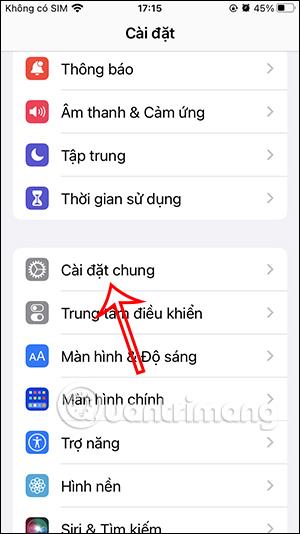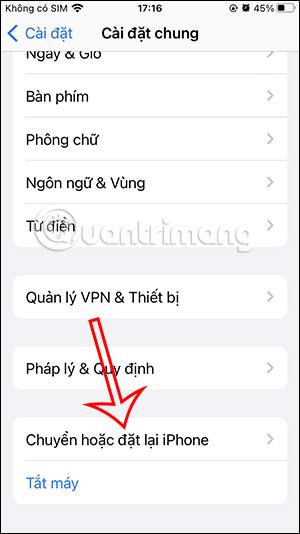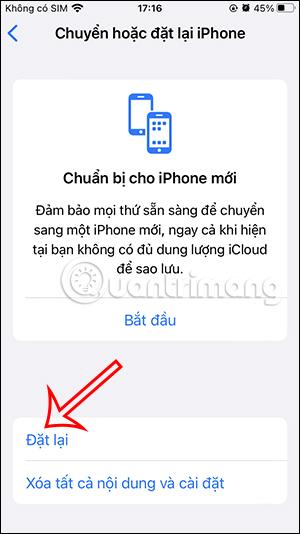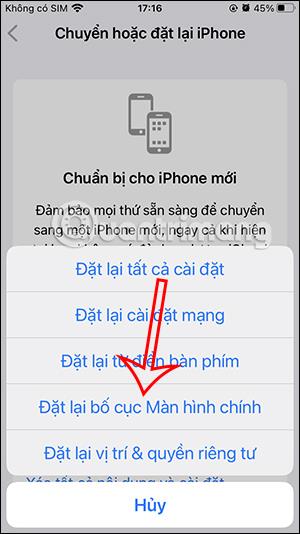Όταν η διάταξη της οθόνης του iPhone αλλάξει κατά λάθος και οι ρυθμίσεις είναι χαοτικές, γεγονός που καθιστά δύσκολη τη χρήση, μπορείτε να επαναφέρετε τη διάταξη της αρχικής οθόνης του iPhone για να επαναφέρετε τη διάταξη στην αρχική. Αφού επαναφέρετε τη διάταξη της αρχικής οθόνης του iPhone, όλα τα γραφικά στοιχεία ή οι σελίδες οθόνης που εμφανίζονται εξαφανίζονται για να επιστρέψουν στην απλή διεπαφή οθόνης του iPhone. Το παρακάτω άρθρο θα σας καθοδηγήσει να επαναφέρετε τη διάταξη της αρχικής οθόνης του iPhone.
Οδηγίες για την επαναφορά της διάταξης της αρχικής οθόνης του iPhone
Βήμα 1:
Στη διεπαφή στο iPhone, κάντε κλικ στις Ρυθμίσεις και, στη συνέχεια, επιλέξτε Γενικές ρυθμίσεις για προσαρμογή. Μεταβείτε στη νέα διεπαφή, κάντε κύλιση προς τα κάτω και κάντε κλικ στην επιλογή Μεταφορά ή επαναφορά iPhone .
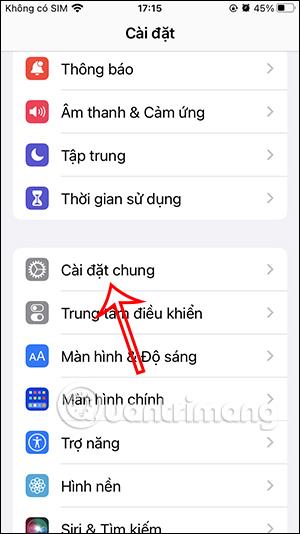
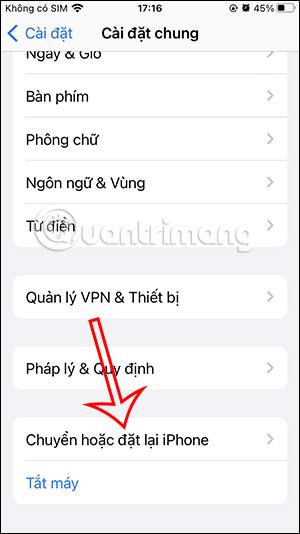
Βήμα 2:
Εμφανίστε τη διεπαφή ρύθμισης λειτουργίας επαναφοράς για το iPhone, κάντε κλικ στο Reset για να το κάνετε.
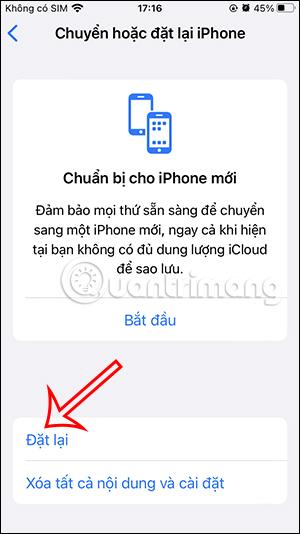
Βήμα 3:
Αυτή τη στιγμή, οι επιλογές επαναφοράς iPhone εμφανίζονται παρακάτω . Οι χρήστες κάνουν κλικ στη ρύθμιση Reset Home Screen Layout για να το κάνουν. Τέλος, κάντε κλικ στο Reset Home Screen για να επαναφέρετε τη διάταξη της αρχικής οθόνης του iPhone.
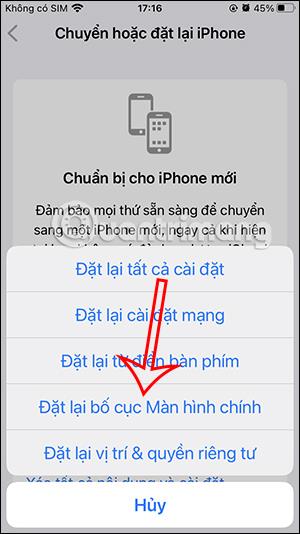
Αμέσως μετά, η διάταξη της αρχικής οθόνης του iPhone θα επιστρέψει στην αρχική διεπαφή χωρίς widget ή πρόσθετες οθόνες. Όλες οι εφαρμογές και τα δεδομένα στο iPhone δεν επηρεάζονται.